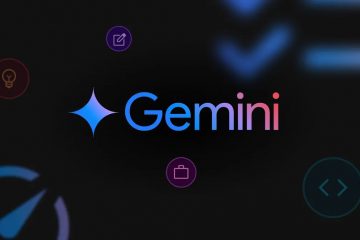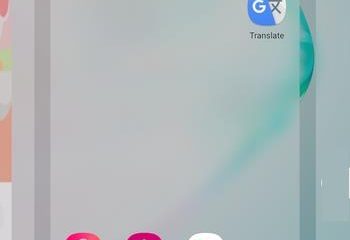Opi nopeasti ja helposti vaihtamaan Wordin oletusfonttia kolmessa yksinkertaisessa vaiheessa.
Oletusarvoisesti Word käyttää oletusfonttina Aptos (Calibri aiemmissa versioissa) koossa 11. Oletusfonttina se on erityisesti suunniteltu erittäin luettavaksi ja yleisesti yhteensopivaksi. Joskus voi kuitenkin olla, että haluat käyttää Wordin oletusfonttia toista kirjasinta. Et esimerkiksi ehkä pidä nykyisestä oletuskirjasimesta tai organisaatiosi vaatii tietyn kirjasimen käyttöä. Olipa syysi tai käyttötapasi mikä tahansa, voit tarvittaessa muuttaa Wordin oletusfonttia muutamalla napsautuksella. Kun Word on muutettu, se käyttää uutta kirjasinta oletusfonttina kaikissa uusissa asiakirjoissasi.
Joten, anna minun näyttää sinulle vaiheet Wordin oletuskirjasimen muuttamiseen. Aloitetaan.
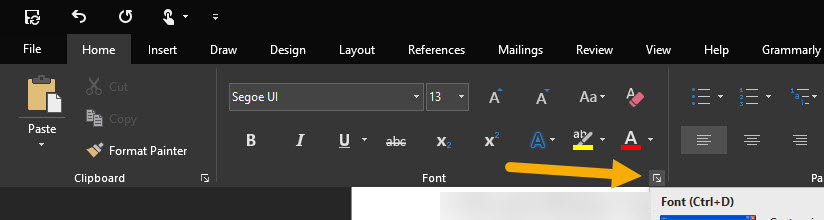
Ennen kuin aloitat, oletuskirjasin on jo asennettuna tietokoneellesi, jota haluat käyttää.
oletusfontti ei muuta automaattisesti olemassa olevien asiakirjojen fonttia. Se vaikuttaa vain uusiin, tyhjiin asiakirjoihin, jotka luot muutoksen tekemisen jälkeen. Jos jaat asiakirjan, Microsoft Word korvaa sen, jos vastaanottajan tietokoneessa ei ole käyttämääsi kirjasinta. Se valitsee joko samanlaisen kirjasimen tai palaa oletusfonttiin (kuten Aptos tai Calibri). Alla annetut vaiheet toimivat Word 2013:ssa, 2016:ssa, 2019:ssä ja 365:ssä.
Vaiheet Wordin oletusfontin muuttamiseen
Muuta Wordin oletusfonttia noudattamalla näitä ohjeita.W.Avaa mikä tahansa sdoc-dokumentti.W. Pikanäppäin”Ctrl + D“.Valitse haluamasi kirjasin avattavasta”Fontti”-valikosta. Napsauta”Aseta oletukseksi“-painiketta alareunassa. Valitse”Kaikki Normal.dotm-malliin perustuvat asiakirjat“. Napsauta”OK-pääikkunassa”OK. että olet asettanut uuden kirjasimen Wordin oletuskirjasimeksi.
Yksityiskohtaiset vaiheet (kuvakaappauksilla)
Ensimmäisenä vaiheena avaa mikä tahansa Word-asiakirja. Voit tehdä sen kaksoisnapsauttamalla mitä tahansa.docx-tiedostoa. Älä huoli, et muokkaa sitä millään tavalla. Kun Word-sovellus avautuu, avaa Fonttiasetukset-valintaikkuna painamalla Ctrl + D-pikanäppäintä.
Huomaa: Voit myös avata saman Fonttiasetusten valintaikkunan painamalla”Font Dialog Box Launcher”-kuvaketta”Home”-välilehden”Font”-osion oikeassa alakulmassa.
Voit myös määrittää fonttiasetukset, kuten värin, alleviivauksen tyylin, tehosteet ja paljon muuta.
Kun olet valinnut kirjasimen, napsauta Aseta oletukseksi-painiketta vasemmassa alakulmassa.
src=”https://i0.wp.com/windowsloop.com/wp-content/uploads/2021/05/change-default-font-in-word-030521.jpg?w=1100&ssl=1″>
Heti kun painat painiketta, näet uuden valintaikkunan. Valitse tässä vaihtoehto”Kaikki asiakirjat perustuvat Normal.dotm-malliin“ja napsauta”OK“.
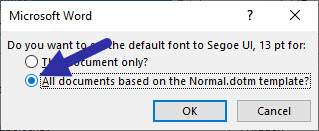
Napsauta”OK“pääikkunassa tallentaaksesi muutoksen. määritetty Wordin käyttämään mukautettua kirjasinta oletusfonttina. Tästä eteenpäin kaikissa uusissa asiakirjoissa käytetään uutta oletusfonttia. Muista, että jos käytät valmiiksi tehtyä mallia, jolla on erilaiset asetukset tai oletusasetukset, Word käyttää niitä oletusasetuksia sen sijaan.
—
Siinä kaikki. Oletusfontin vaihtaminen Microsoft Wordissa on niin helppoa. Jos sinulla on kysyttävää tai tarvitset apua, kommentoi alle. Autan mielelläni.
Hyvä tietää: Wordin oletustallennuskansion muuttaminen.